
Xerox je popularna i prepoznatljiva tvrtka na svijetu za proizvodnju pisača, skenera i višenamjenskih uređaja. Jedan od brojnih modela u seriji Workcentre je 3045. Radi se o instaliranju upravljačkih programa za ovu opremu i raspravljat će se u našem članku. Detaljno ćemo analizirati sve dostupne načine i jasno s uputama za vlasnike navedenog MFP-a.
Preuzmite upravljački program za Xerox WorkCentre 3045
Proces pronalaženja i instaliranja nije teško, važno je samo odabrati pravi način, jer će svi biti korisni i učinkoviti u različitim situacijama. Savjetujemo vam da se prvo upoznate sa svim opcijama, a zatim odaberite najpogodnije i premještanje na izvršenje priručnika.Metoda 1: Xerox web resurs
Naravno, takav veliki proizvođač jednostavno mora biti službena web stranica na kojoj bi se zadržali sve potrebne informacije o proizvodima, a to je. Ima odjeljak za podršku, a datoteke s opremom preuzimaju se kroz njega. Cijeli proces je učinjeno ovako:
Idite na službenu web stranicu Xeroxa
- Otvorite glavnu stranicu web-lokacije.
- Pomaknite miša na element "Support i upravljačke programe", koji je na gornjoj ploči i odaberite "Dokumentacija i upravljački programi".
- Na kartici Prikazanoj kartici kliknite na vezu označena plavom da biste došli do međunarodne verzije resursa, gdje su napravljene druge radnje.
- Niz pretraživanja pojavljuje se prije vas. Ispišite model svog proizvoda u njemu i idite na svoju stranicu.
- Prvo će se pojaviti odjeljak za podršku, morate otići na "Vozači i preuzimanja" (Vozači i preuzimanja).
- Sljedeći korak će biti izbor verzije i ispuštanje operativnog sustava, preporučujemo i navođenje željenog jezika.
- Na dnu ćete naći popis dostupnih vozača različitih verzija. Osim toga, obratite pozornost na njihova imena, jer je i komplet za skener, pisač i faks i sve datoteke odvojeno. Odaberite što trebate za pritisak na lijevu tipku miša na vezi.
- Upoznajte se s uvjetima ugovora o licenci i prihvatite ga za pokretanje postupka preuzimanja.
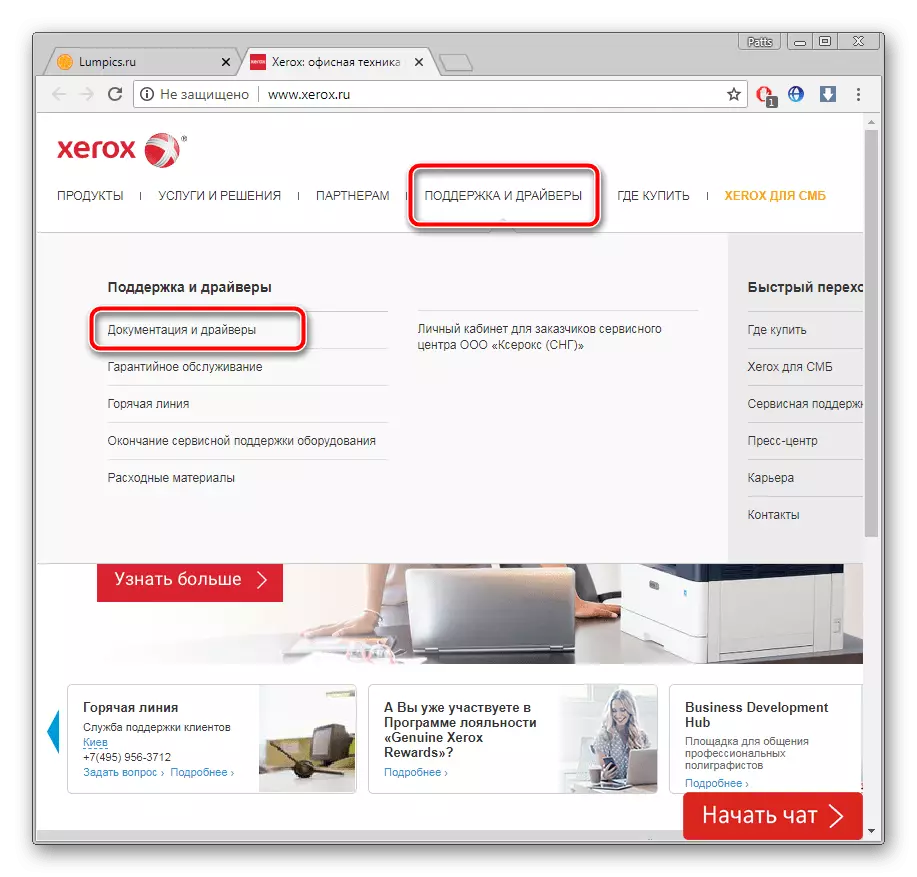
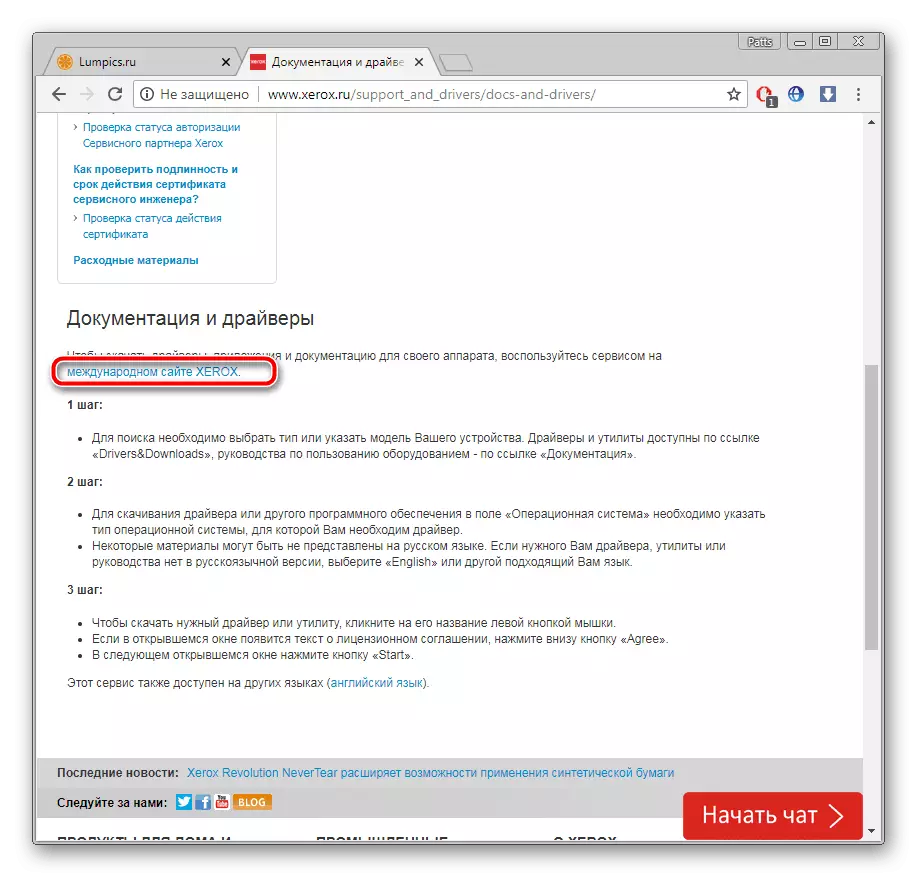
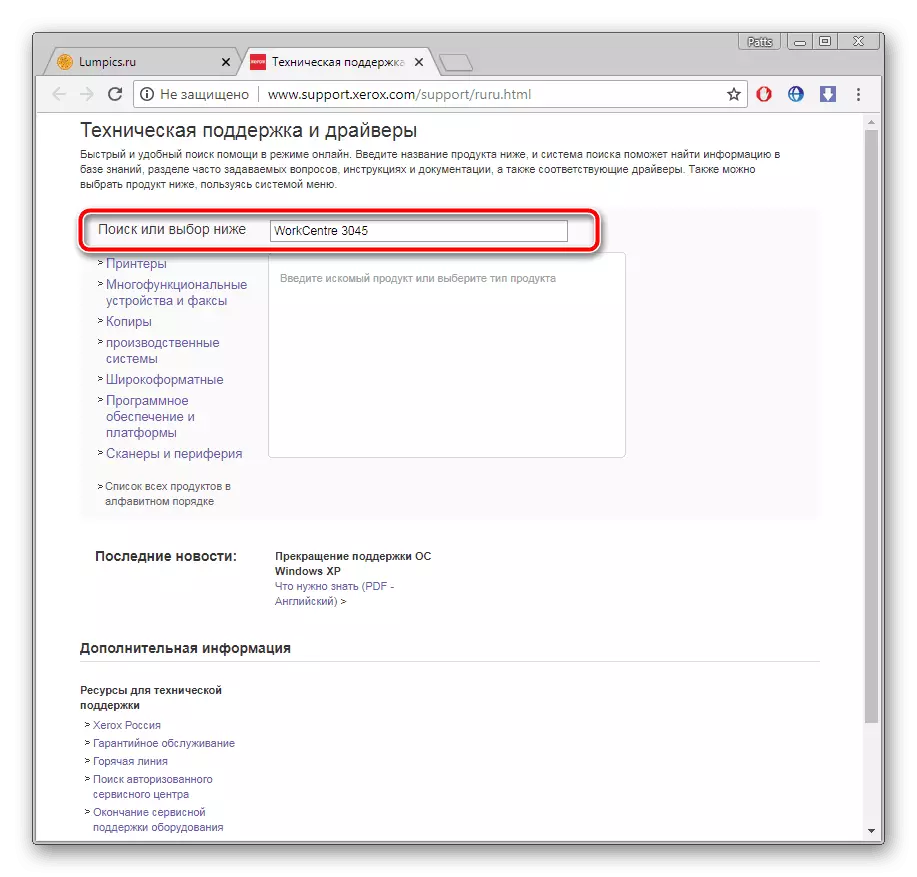
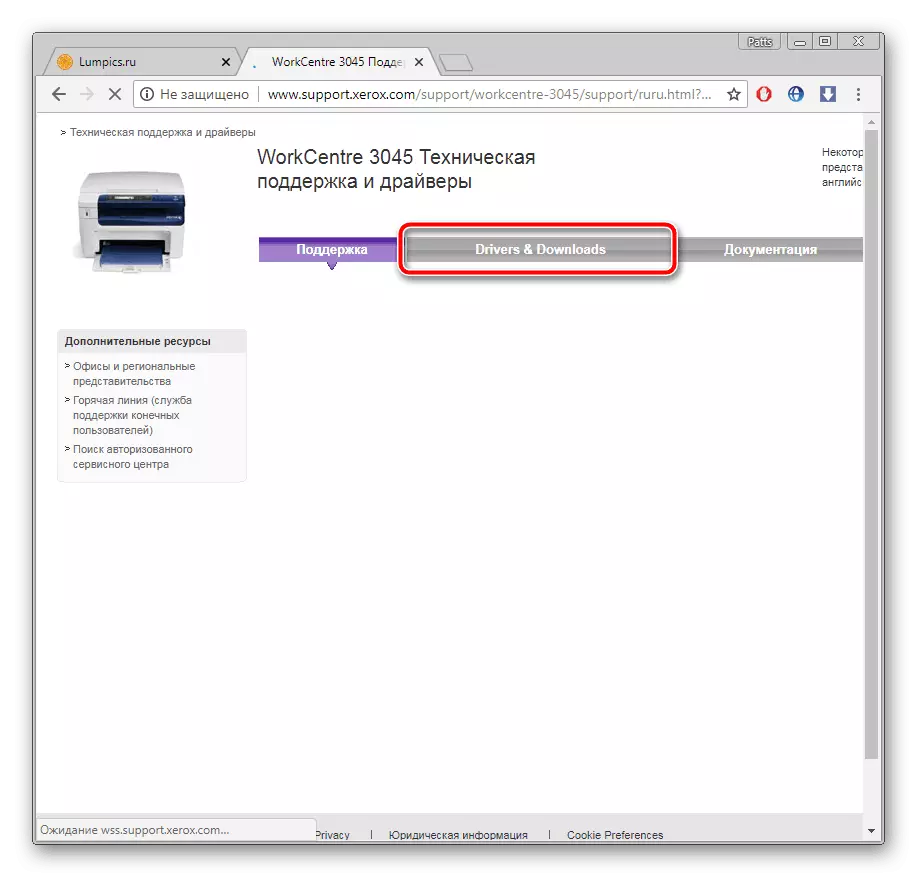
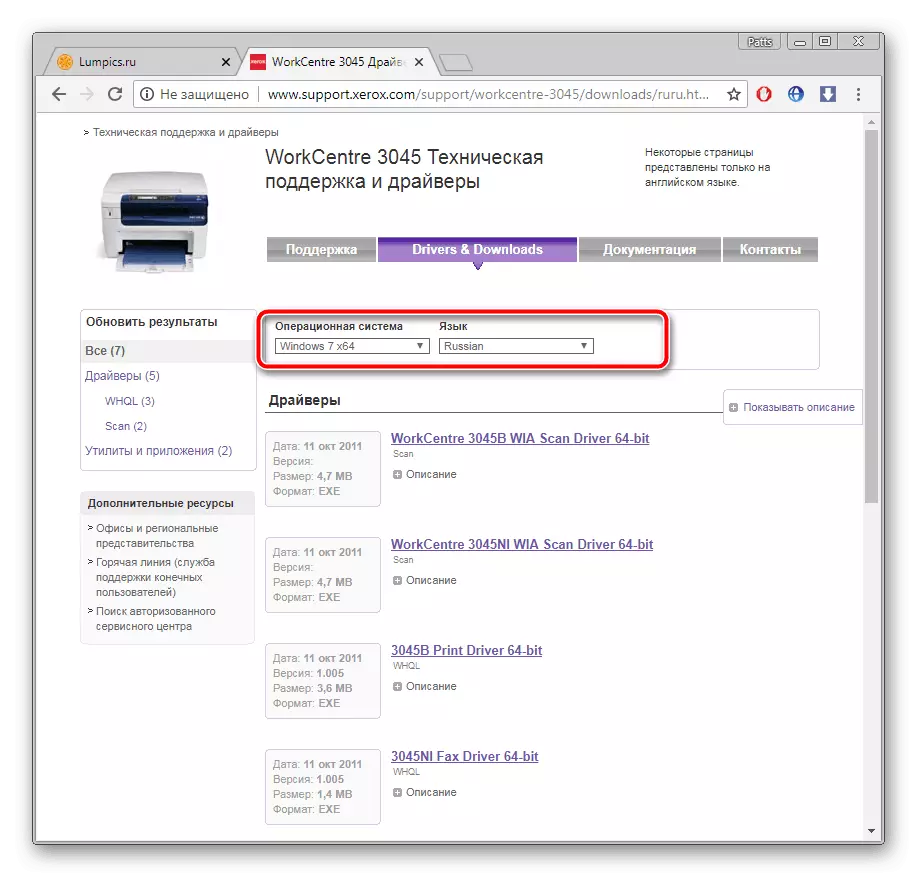
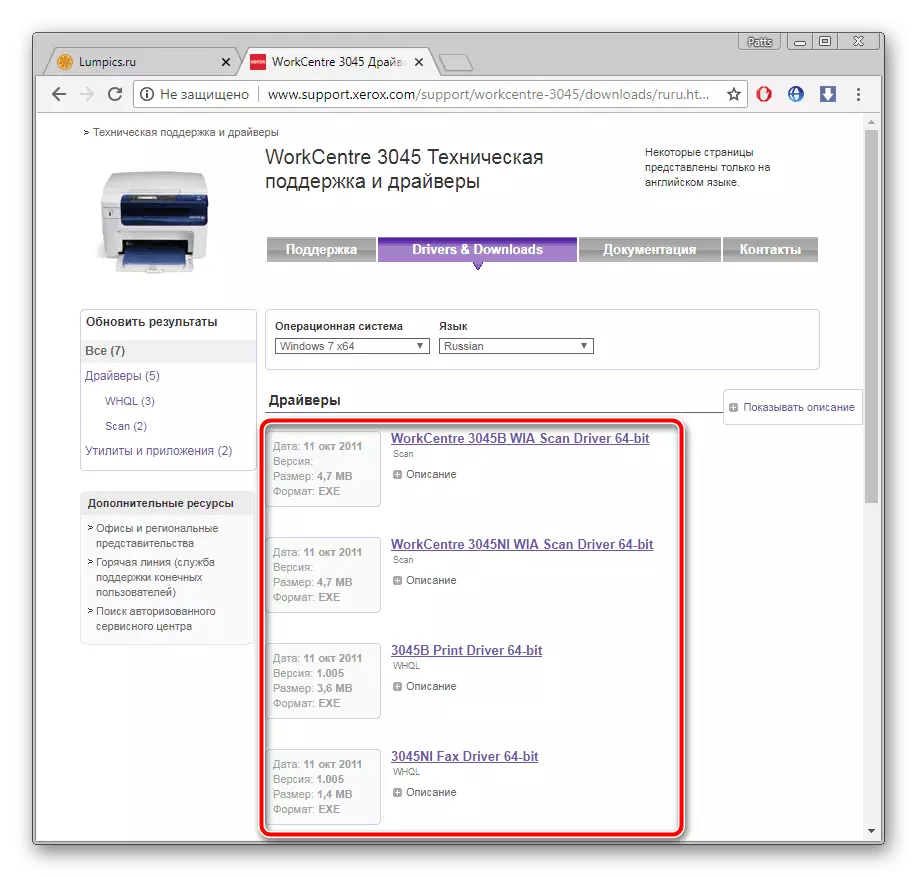
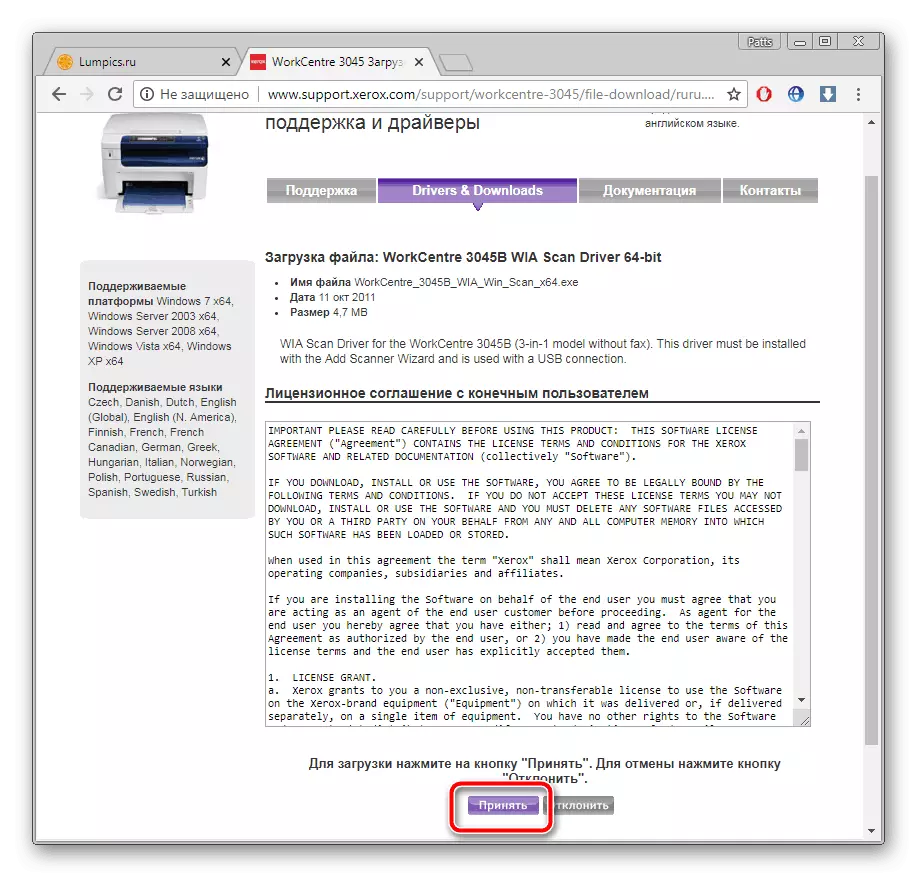
Ostaje samo pokretanje preuzetog instalatera i pričekajte dok ne posjeduje upravljačke programe na sustav particije tvrdog diska.
Metoda 2: Sided softver
Sada postoji veliki broj programa različitih orijentacija na internetu. Postoji softver, izoštren pod automatsko skeniranje računala i odabira vozača do komponenti i periferne opreme. Ako nemate želju za nositi se s neovisnim pretragom za datoteke na službenoj web-lokaciji, savjetujemo vam da pogledate ovu metodu. Popis najboljih predstavnika takvog softvera možete pronaći u članku na sljedećoj vezi.
Opširnije: Najbolji programi za instaliranje upravljačkih programa
Upoznajte detaljan priručnik za instaliranje upravljačkih programa putem rješenja za vozača u drugom materijalu iz našeg autora, klikom na link, koji je naveden u nastavku.
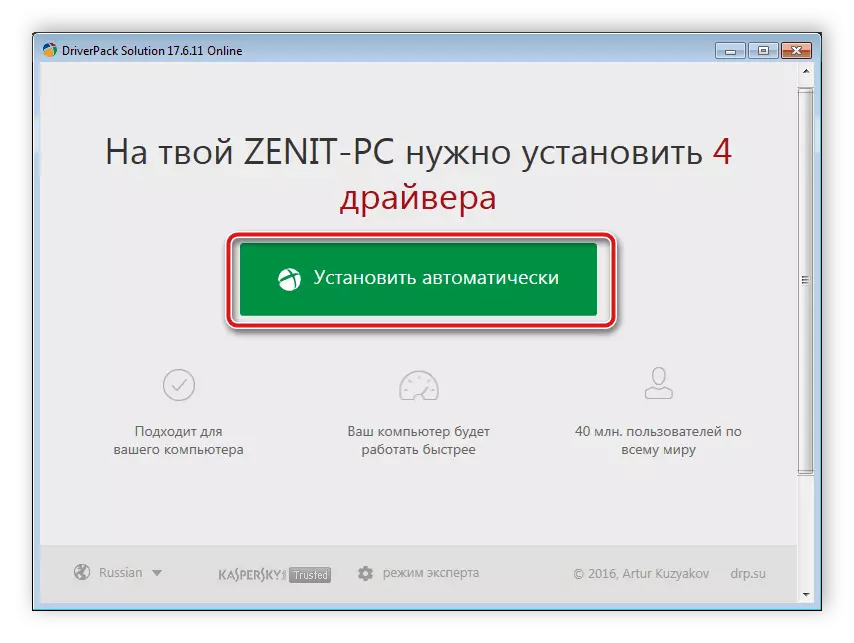
Pročitajte više: Kako ažurirati upravljačke programe na računalu pomoću Rješenje DriverPack
Metoda 3: Identifikator MFP-a
Jedinstveni kod uređaja obavlja vrlo važnu funkciju tijekom interakcije s operativnim sustavom. Međutim, može se koristiti za drugu svrhu - pretraživanje putem specijaliziranih stranica. Xerox WorkCentre 3045 Ovaj identifikator izgleda ovako:
USB VID_0924 & PID_42B1 & MI_00
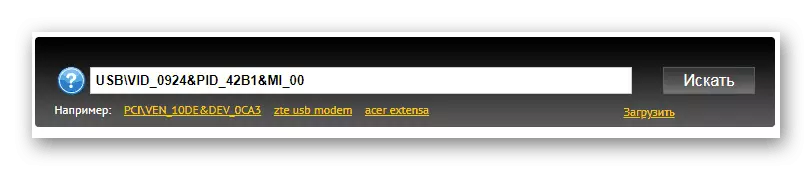
Preporučujemo čitanje članka na donjoj poveznici kako biste saznali o svim nijansama ove metode i nosite se s algoritmom njegovog izvršenja.
Pročitajte više: Traži vozače hardvera
Metoda 4: Ugrađeni OS alat
Kao što znate, Windows ima mnogo različitih korisnih značajki i značajki. Među svemu je instrument na priručnu dodavanje pisača. To omogućuje da donese opremu u operativni sustav bez pristupa službenom web-lokaciji ili softveru treće strane. Prema tome, jedan korak je ugradnja vozača pomoću Centra za ažuriranje sustava Windows. Pročitajte o ovoj metodi u nastavku.
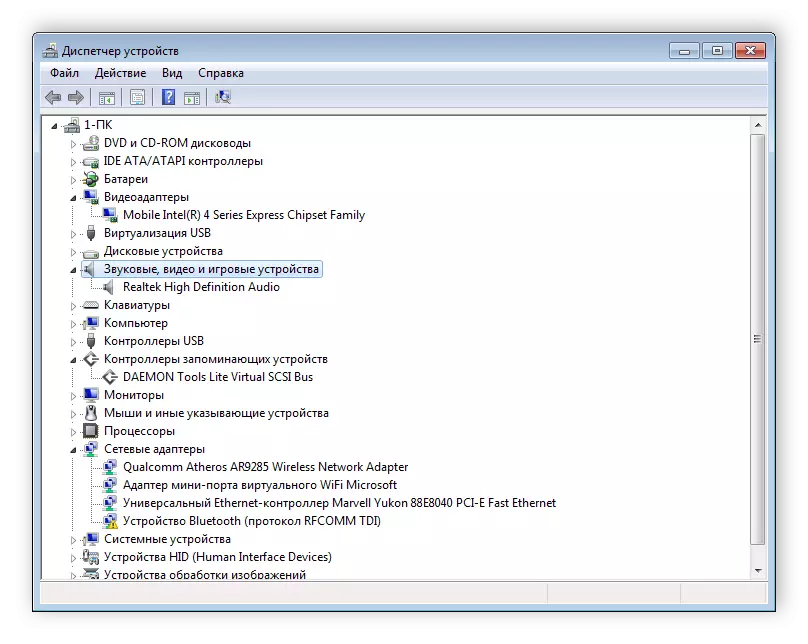
Opširnije: Instaliranje upravljačkih programa sa standardnim Windows Alatima
Iznad, pokušali smo vam na raspolaganju za sve moguće metode pretraživanja i instaliranja upravljačkih programa na Xerox WorkCentre 3045 MFP. Kao što možete vidjeti, svi oni zahtijevaju provedbu određenih radnji, ali su potpuno jednostavni i da će se nositi s njima čak i a Novice Korisnik.
